리프트브레이커는 RPG 요소가 포함된 기지 건설 서바이벌 비디오 게임입니다. EXOR Studios에서 개발하고 Surefire Games에서 퍼블리싱했습니다. Linux에서 리프트브레이커를 플레이하는 방법은 다음과 같습니다.

목차
리프트브레이커를 Linux에서 작동시키기
리프트브레이커는 Linux에 고유하지 않지만 올바르게 구성하면 Linux에서 재생할 수 있습니다. 시작하려면 Linux 시스템에 설치된 Steam 애플리케이션을 설정해야 합니다.
스팀 설치
Linux에 Steam을 설치하는 것은 어렵지 않지만 터미널에서 해야 합니다. Linux 데스크탑에서 터미널 창을 시작하려면 키보드에서 Ctrl + Alt + T를 누릅니다. 또는 앱 메뉴에서 “터미널”을 검색하여 실행합니다.
터미널 창이 열리고 사용할 준비가 되면 설치가 시작됩니다. Linux 운영 체제에 해당하는 아래의 설치 지침을 따르십시오.
우분투
터미널 창에서 다음 apt install 명령을 사용하여 Ubuntu 시스템에 Steam을 설치합니다.
sudo apt install steam
데비안
컴퓨터에 Steam을 설치하려면 Debian에서 최신 Steam DEB 패키지를 다운로드해야 합니다. 그렇게 하려면 wget 다운로드 명령을 사용하여 컴퓨터용 Steam의 최신 릴리스를 가져옵니다.
wget https://steamcdn-a.akamaihd.net/client/installer/steam.deb
최신 Steam 릴리스를 컴퓨터에 다운로드한 후 설치를 시작할 수 있습니다. 아래의 dpkg 명령을 사용하여 컴퓨터에 최신 버전의 Steam을 설치하세요.
sudo dpkg -i steam.deb
컴퓨터에 Steam DEB 패키지가 설치된 상태에서 apt-get install -f 명령을 사용하여 설치 과정에서 발생할 수 있는 종속성 오류를 수정하세요.
sudo apt-get install -f
아치 리눅스
Steam은 “multilib” 소프트웨어 저장소에서 Arch Linux 사용자에게 제공됩니다. 컴퓨터에 설정하려면 먼저 “multilib”를 활성화해야 합니다. 즐겨 사용하는 텍스트 편집기(루트)에서 /etc/pacman.conf 파일을 엽니다.
텍스트 파일이 열리면 “multilib”를 찾아 # 기호를 제거합니다. 또한 바로 아래 줄에서 # 기호를 제거합니다. 완료되면 편집 내용을 저장하고 pacman -Syy 명령을 실행합니다.
sudo pacman -Syy
컴퓨터에 “mutlilib” 소프트웨어 저장소를 설정하고 pacman 명령을 사용하여 시스템에 최신 Steam 릴리스를 설치합니다.
sudo pacman -S steam
페도라/오픈수세
Fedora 또는 OpenSUSE Linux를 사용하는 경우 운영 체제에 포함된 공식 소프트웨어 저장소를 통해 Steam을 설치할 수 있습니다. 그러나 Steam의 Flatpak 릴리스는 이러한 운영 체제에서 훨씬 더 잘 작동하므로 대신 해당 지침을 따르는 것이 좋습니다.
플랫팩
Steam을 Linux에서 Flatpak으로 사용하려면 먼저 컴퓨터에서 Flatpak 런타임을 설정해야 합니다. 주제에 대한 가이드를 따라 Linux PC에서 런타임을 설정하십시오.
컴퓨터에서 Flatpak 런타임을 설정한 후 아래 두 명령을 실행하여 최신 Steam 버전을 설정하세요.
flatpak remote-add --if-not-exists flathub https://flathub.org/repo/flathub.flatpakrepo
flatpak install flathub com.valvesoftware.Steam
Linux에 리프트브레이커 설치
Linux 시스템에 Steam 앱을 설치하고 컴퓨터에서 실행하고 계정에 로그인합니다. 앱을 연 후 아래의 단계별 지침에 따라 The Riftbreaker가 Linux에서 작동하도록 하십시오.
1단계: Steam 내에서 “Steam” 메뉴를 찾아 클릭하여 옵션을 표시합니다. 그런 다음 “설정” 버튼을 선택하여 Steam 설정 영역에 액세스합니다. 거기에서 “Steam Play” 버튼을 클릭하여 Steam 플레이 영역에 액세스하십시오.
Steam 플레이 영역 내에서 “다른 모든 타이틀에 대해 Steam 플레이 활성화” 상자와 “지원되는 타이틀에 대해 Steam 플레이 활성화” 상자를 모두 찾아 선택하십시오. 마지막으로 “확인”을 클릭하여 변경 사항을 저장합니다.
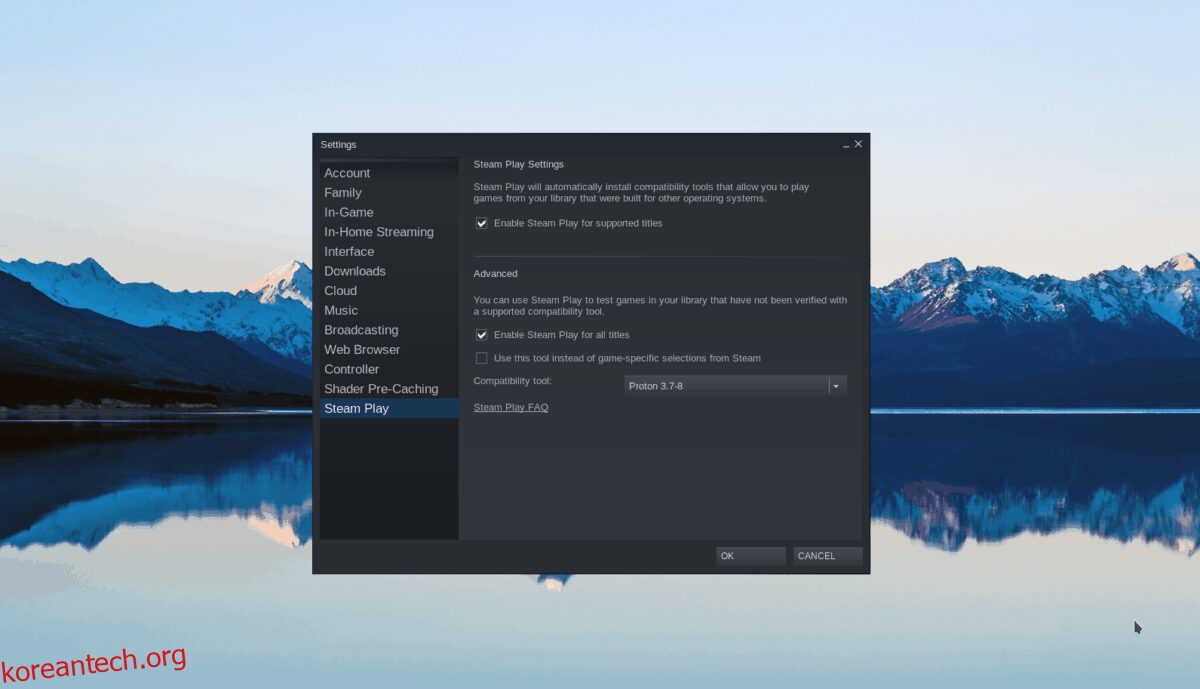
2단계: The Riftbreaker가 Linux에서 작동하도록 하려면 사용자 지정 버전의 Proton을 설치해야 합니다. 그렇게 하려면 터미널 창을 열고 아래 명령을 사용하여 모든 것이 작동하도록 하십시오.
네이티브 스팀
mkdir -p ~/.steam/root/compatibilitytools.d wget https://github.com/GloriousEggroll/proton-ge-custom/releases/download/7.0rc3-GE-1/Proton-7.0rc3-GE-1.tar.gz tar -xvf Proton-7.0rc3-GE-1.tar.gz -C ~/.steam/root/compatibilitytools.d/
플랫팩 스팀
mkdir -p ~/.var/app/com.valvesoftware.Steam/data/Steam/compatibilitytools.d/ wget https://github.com/GloriousEggroll/proton-ge-custom/releases/download/7.0rc3-GE-1/Proton-7.0rc3-GE-1.tar.gz tar -xvf Proton-7.0rc3-GE-1.tar.gz -C ~/.var/app/com.valvesoftware.Steam/data/Steam/compatibilitytools.d/
사용자 지정 버전의 Steam을 설치한 후 Steam 애플리케이션을 재부팅하고 다시 로그인합니다.
3단계: Steam 내에서 “Store” 버튼을 찾아 마우스로 클릭하여 Steam 상점을 로드합니다. 스토어에 들어오면 검색창을 찾아 마우스로 클릭하세요. 그런 다음 “The Riftbreaker”를 입력합니다.
“The Riftbreaker”에 대한 검색 결과를 살펴보고 클릭하여 게임의 Steam 상점 페이지를 로드합니다.
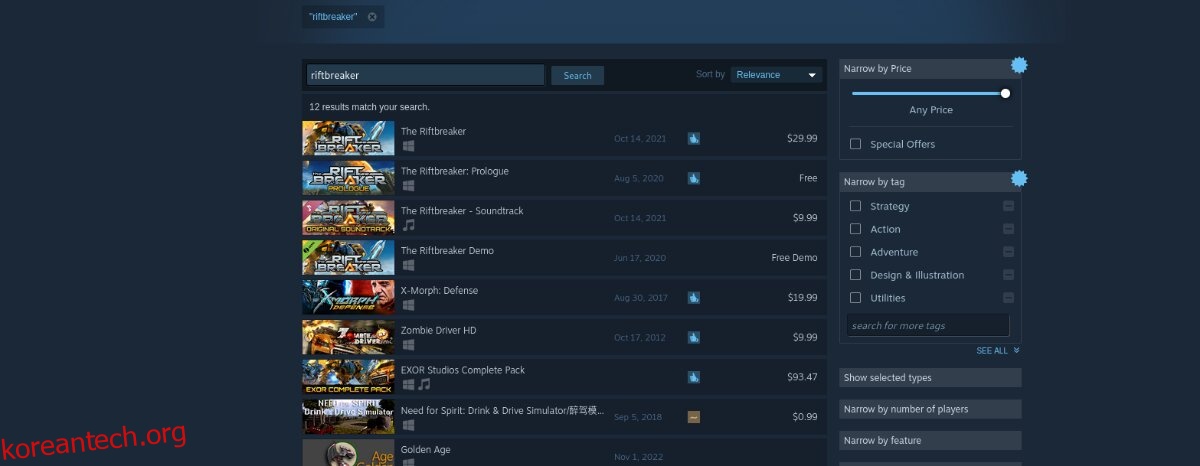
4단계: Rifterbreaker의 상점 페이지에서 녹색 “장바구니에 추가” 버튼을 찾아 마우스로 클릭하여 게임을 장바구니에 추가합니다. 그런 다음 게임을 구매하고 계정에 추가하십시오.
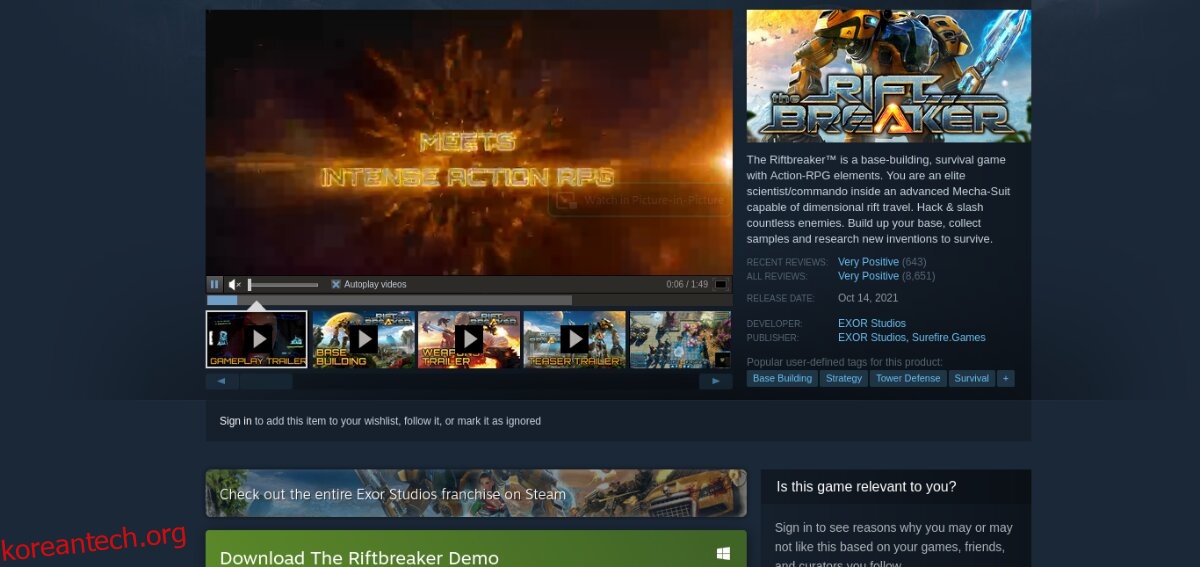
5단계: The Riftbreaker를 구매한 후 “라이브러리” 버튼을 클릭하여 Steam 게임 라이브러리에 액세스합니다. 그런 다음, 마우스 오른쪽 버튼으로 클릭하고 “속성”을 선택하여 게임 속성에 액세스합니다.
오른쪽 클릭 메뉴에서 “실행 옵션 설정”을 선택하고 클릭합니다. 그런 다음 시작 옵션에 코드를 추가합니다.
PROTON_NO_ESYNC=1 %명령%
6단계: 파란색 “설치” 버튼을 찾아 마우스로 클릭하여 컴퓨터에 게임을 다운로드하고 설치합니다. 다운로드 프로세스가 완료되면 파란색 “INSTALL” 버튼이 녹색 “PLAY” 버튼으로 바뀝니다. 게임을 시작하려면 선택하십시오.


